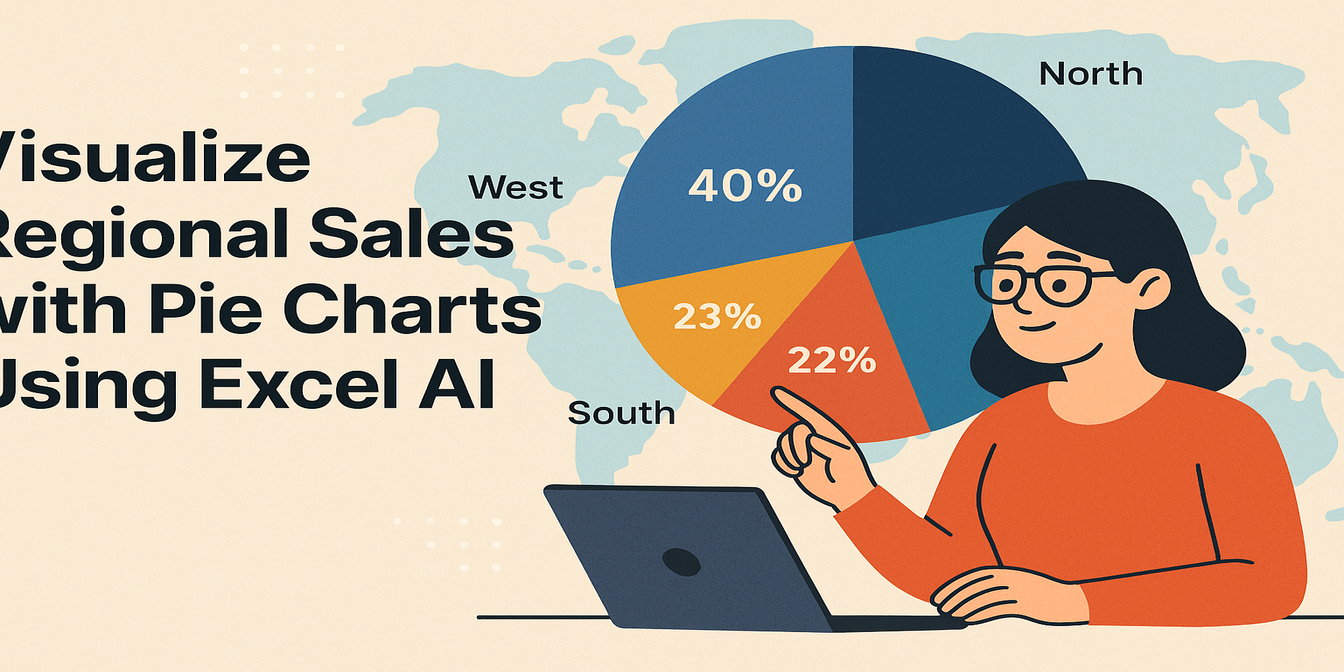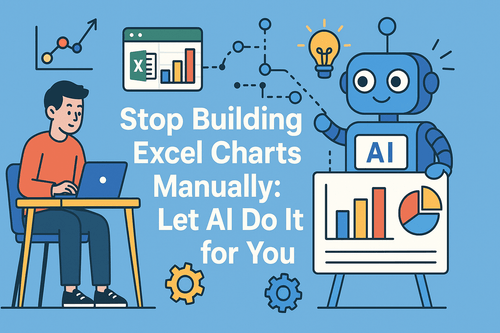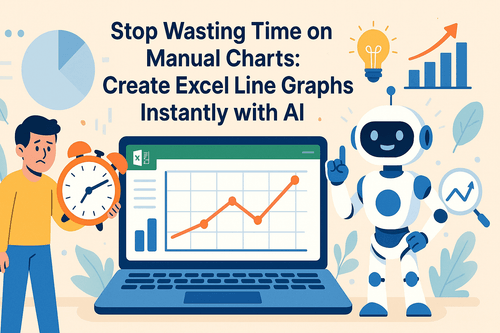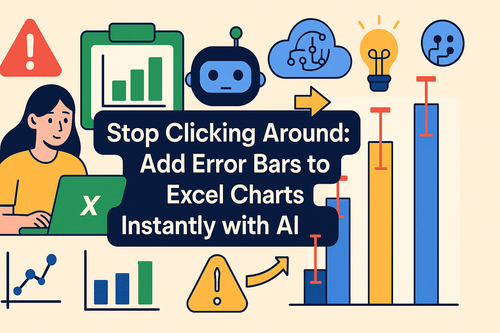Às vezes, um simples gráfico de pizza não é suficiente.
Se você está vendendo múltiplas categorias de produtos em diferentes regiões, você precisa de mais do que apenas "quem vendeu mais". Você quer:
O que as pessoas estão comprando em cada região? Qual categoria domina em todas as zonas?
É aí que os Gráficos de Rosca—especialmente os multianel—se tornam seus melhores amigos. E com o Excelmatic, você pode gerar um com apenas uma frase.
Método Antigo = Dor de Cabeça em Camadas
Digamos que você queira comparar as vendas de 5 categorias de produtos em 3 regiões principais.
No Excel tradicional, você precisará:
- Resumir vendas por
RegiãoeCategoria - Formatr um gráfico de múltiplas séries (provavelmente de barras agrupadas)
- Mudar manualmente para o tipo rosca
- Construir a legenda manualmente. Depois rotular as fatias manualmente.
- Ajustar o anel interno para mostrar apenas um nível. Chorar um pouco.
Tempo total: 45+ minutos. Valor total: enterrado sob confusão.
Gráficos de Rosca para o Resgate
Pergunte ao Excelmatic:
Mostre um gráfico de rosca comparando vendas por categoria e região
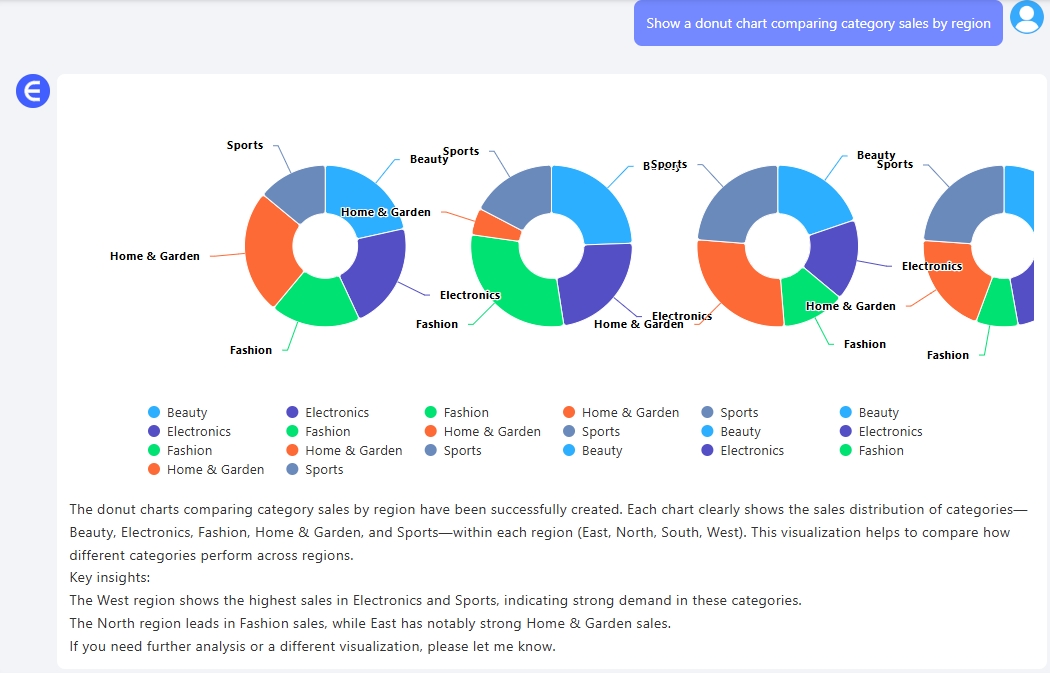
Crie um gráfico de rosca multianel da distribuição de categorias por região
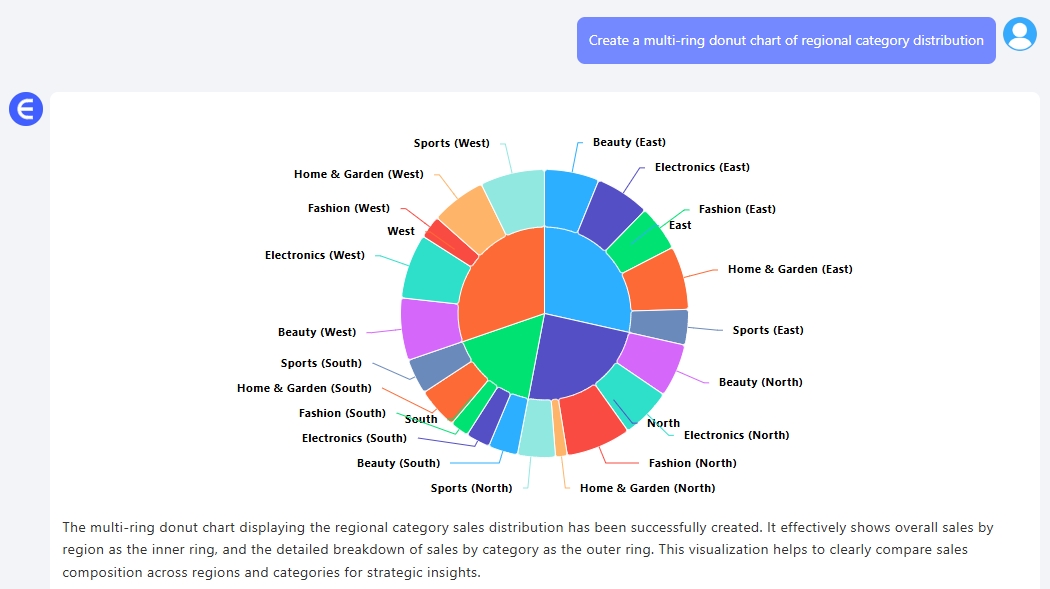
Mostre como as categorias de produtos contribuem para as vendas em cada região
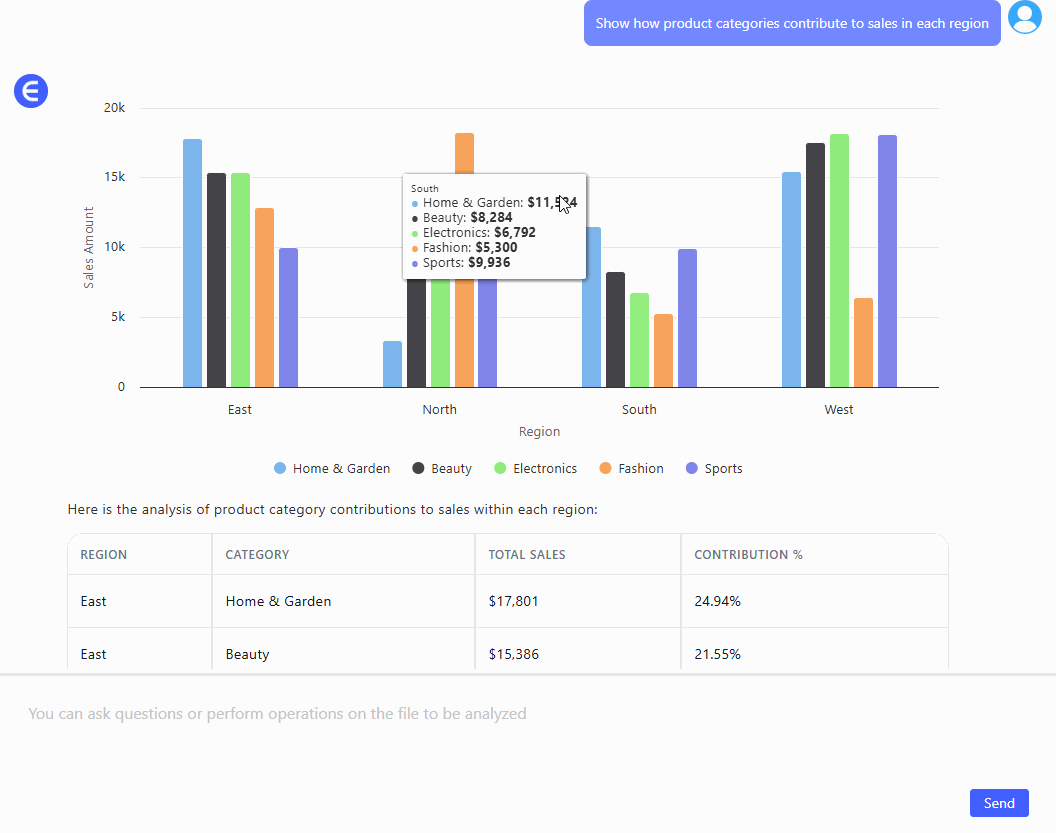
Boom
- Anel interno: Vendas por região
- Anel externo: Divisão por categoria dentro de cada região
- Tudo limpo, com rótulos automáticos e estilizado
Quando Usar Gráficos de Rosca
- Você quer comparar grupos e subgrupos
- Você precisa de uma divisão clara por categoria dentro das regiões
- Você quer combinar dois níveis de resumo em uma só olhada
- O gráfico de pizza é simples demais, e as barras empilhadas são confusas
Manual vs Excelmatic AI
| Tarefa | Excel Tradicional | Excelmatic AI |
|---|---|---|
| Agrupar por 2 níveis | Configuração manual de Pivot | Automático |
| Criar gráfico de rosca | Não é padrão | Suportado por padrão |
| Estilizar anel interno/externo | Tedioso | Ajuste automático |
| Clareza de insights | Moderada | Instantânea |
| Tempo economizado | 40–60 minutos | 60 segundos |
Dicas Profissionais
- Limite a 3–4 regiões e 4–6 categorias para clareza
- Use cores contrastantes nos anéis para separar camadas
- Ordene categorias por valor em cada região
- Adicione o total no centro para impacto extra
Considerações Finais
Gráficos de rosca não são apenas bonitos—eles permitem contar duas histórias ao mesmo tempo.
Com o Excelmatic, tudo o que você precisa fazer é fazer a pergunta certa—e obter um gráfico que fala por si.
👉 Experimente o Excelmatic agora >>
Se você se interessa por gráficos de Excel AI, também pode gostar dos seguintes artigos:
Como Criar Instantaneamente um Gráfico de Barras com Excel AI (Sem Trabalho Manual)
Compare Vendas por Canal de Publicidade com um Gráfico de Barras no Excel AI
Acompanhe Tendências de Vendas Mensais em Segundos com Gráfico de Linha no Excel AI
Compare Tendências de Vendas por Marca com Gráfico de Linhas Múltiplas no Excel AI
Compare Vendas de Produtos Novos vs Antigos com Gráficos de Linha Dupla no Excel AI